Pencil(鉛筆)ツールを使用すると、中心線と厚みで定義される単純な輪郭線を描画することができます。
Pencil(鉛筆)ツールを選択すると、Tool Properties(ツールプロパティ)ビューに鉛筆線の描画方法を制御するさまざまなPencil(鉛筆)モードが表示されます。
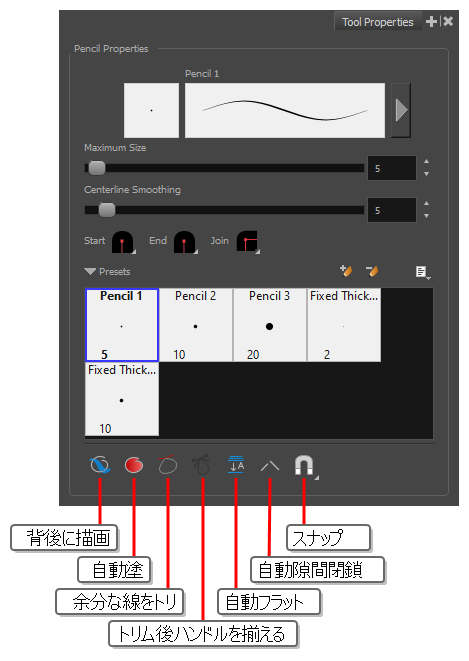
 Draw Behind Mode(背後に描画モード)
Draw Behind Mode(背後に描画モード)
有効にすると、描画ストロークが既存のアートワークの上に追加されるのではなく、その下に追加されます。

 Auto - Fill Mode(自動塗りつぶしモード)
Auto - Fill Mode(自動塗りつぶしモード)
これが有効なときは、閉じた形状を描画すると、選択されているカラーで自動的に塗りつぶします。
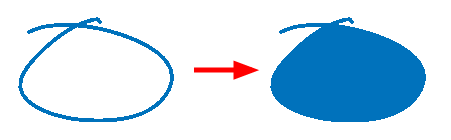
 Trim Extra Lines Mode(余分な線をトリムモード)
Trim Extra Lines Mode(余分な線をトリムモード)
有効時、閉じたシェイプを描画すると、ストロークがそれ自体と交差する点から伸びた線は自動的にトリムされます。
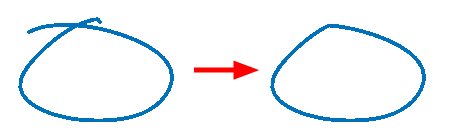
 Align Handles After Trim Mode(トリム後にハンドルを揃えるモード)
Align Handles After Trim Mode(トリム後にハンドルを揃えるモード)
Trim Extra Lines Mode(余分な線をトリムするモード) が有効な場合は、これを有効にして、ストロークがそれ自体と交差する角を自動的に滑らかにします。
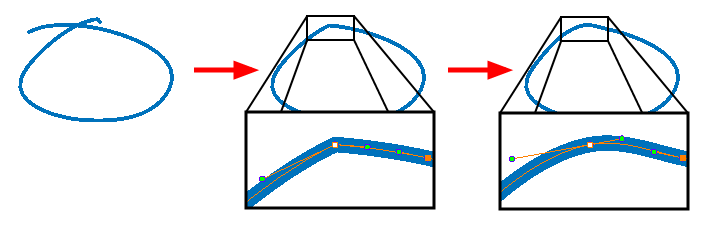
 Auto Flattern Mode(自動フラット化モード)
Auto Flattern Mode(自動フラット化モード)
デフォルトでは、描かれる各鉛筆線は、それぞれ別々に操作できる個別の描画オブジェクトです。Auto-Flatten(自動フラット化)モードを有効にすると、重なっている鉛筆線が1つの描画オブジェクトに結合されます。鉛筆線は交差する部分で折れるため、アートワークの任意のセグメントを別のストロークであるかのように選択できます。
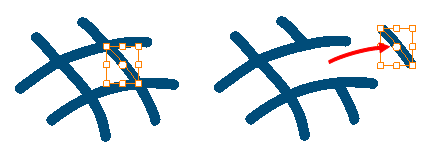
 Auto Close Gap Mode(自動隙間閉鎖モード)
Auto Close Gap Mode(自動隙間閉鎖モード)
有効のとき、描画した鉛筆線間の小さな隙間は非表示ストロークで閉じられ、図形が閉じていることを確認し、それらをPaint(ペイント)ツールで塗りつぶすことができます。
鉛筆線で輪郭を描くとき、輪郭が閉じているかどうかを判断するために中心線が使用されますが、鉛筆線の可視先端は、その中心線の先端を少し超えて伸びます。これによってシェイプが閉じているように見えても、実際には閉じていないようにすることができます。これにより、Paint(ペイント)ツールでシェイプが塗りつぶされるのを防ぎます。Pencil(鉛筆)またはLine(線)ツールで描画するときにこのオプションを有効にすると、輪郭の目に見えない隙間を残さないようにできます。
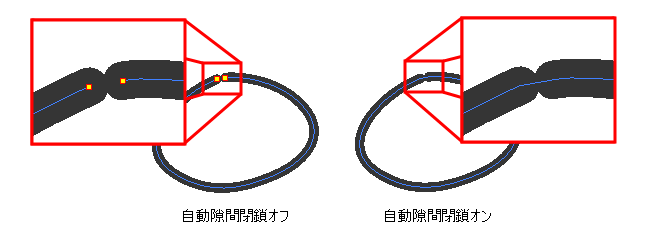
 Snapping(スナップ)
Snapping(スナップ)
Snap to Alignment Guides(アライメントガイドにスナップ)オプションを有効または無効にすることのできるポップアップメニューを開きます。このオプションが有効時には、 Pencil(鉛筆)